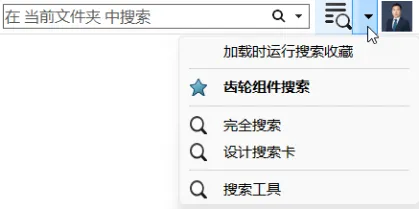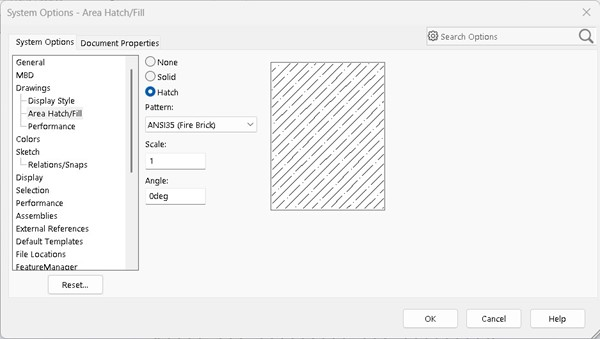SOLIDWORKS Electrical 3D如何创建带有设备标注的工程图
日期:2024-07-04 发布者: 小编 浏览次数:次
还在为工程图的电气设备手动编写标注吗?当电气3D机柜布局完成了,能够自动生成带有设备标注的工程图吗?同时,可以生成机柜的材料明细表吗?答案是:可以的!SOLIDWORKS Electrical 3D使用 SOLIDWORKS 功能创建工程图。2D 图纸在图形区域中打开,除了拥有SOLIDWORKS工程图一样的功能外,还能根据电气设备的属性,创建关联设备标注,但与 SOLIDWORKS 命令不同的是,前者不加载任何图框。此图纸满足电气工程配置中设置的原理图图框的尺寸。
操作步骤:
3D机柜完成布局后,在 “SOLIDWORKS Electrical 3D “选项卡中单击”创建2D图纸“命令,创建一个没有图框的工程图,如图1,图2所示;
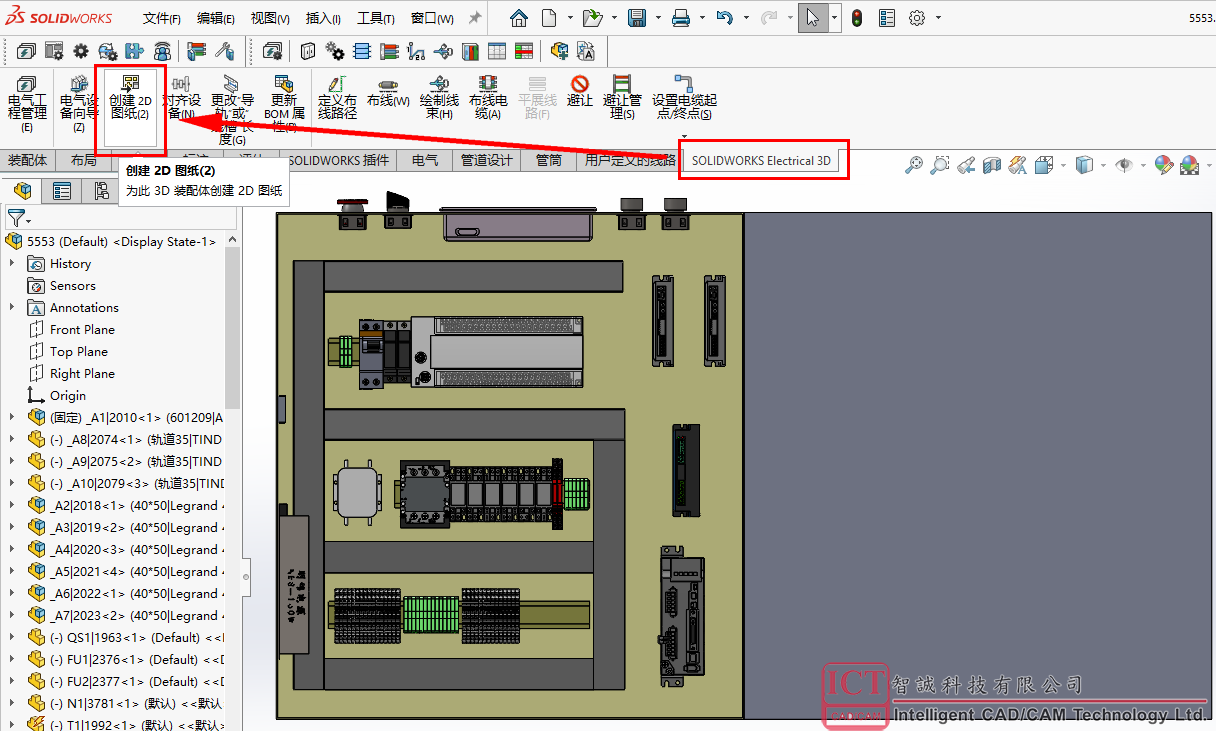
图1 创建2D图纸
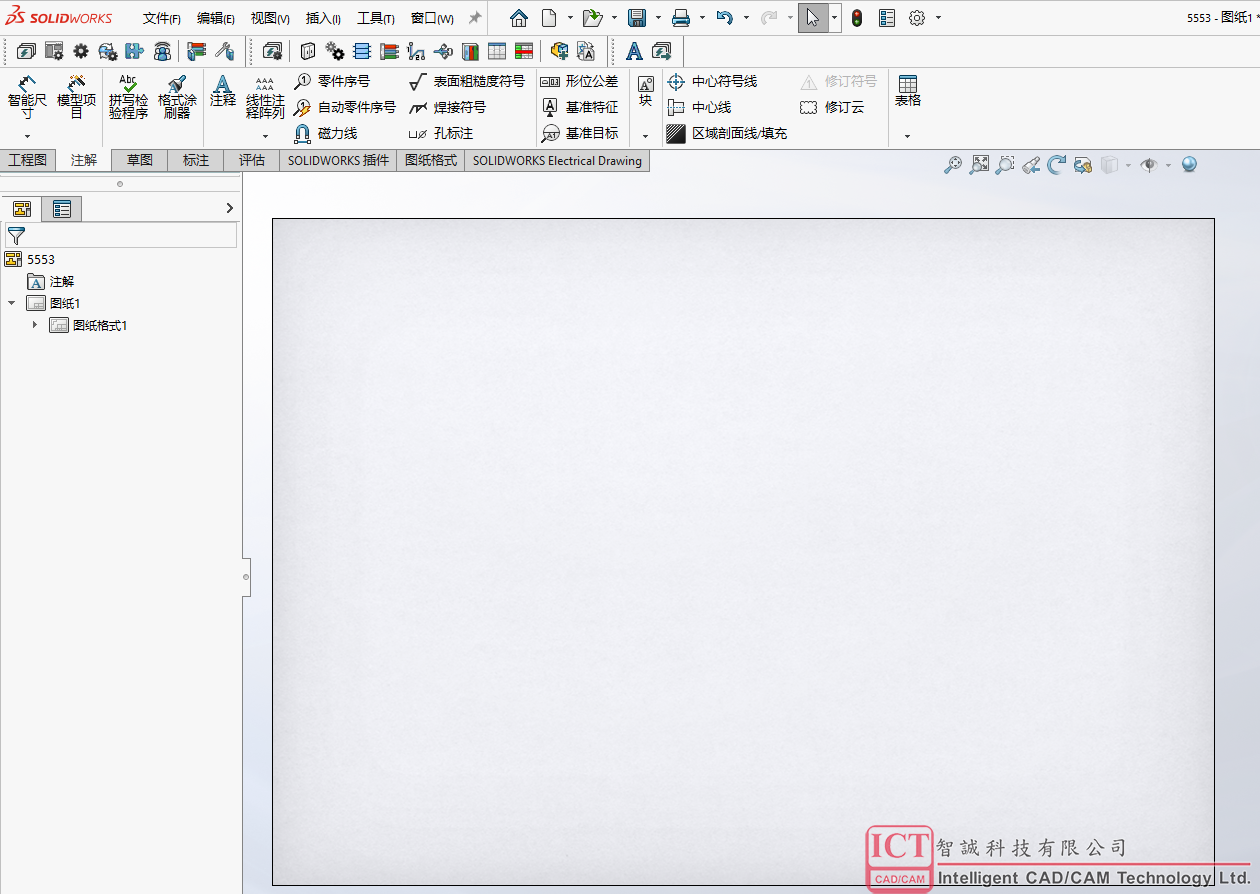
图2 没有图框的空工程图
从任务窗格的“视图调色板“中添加需要的工程视图,如图3所示;
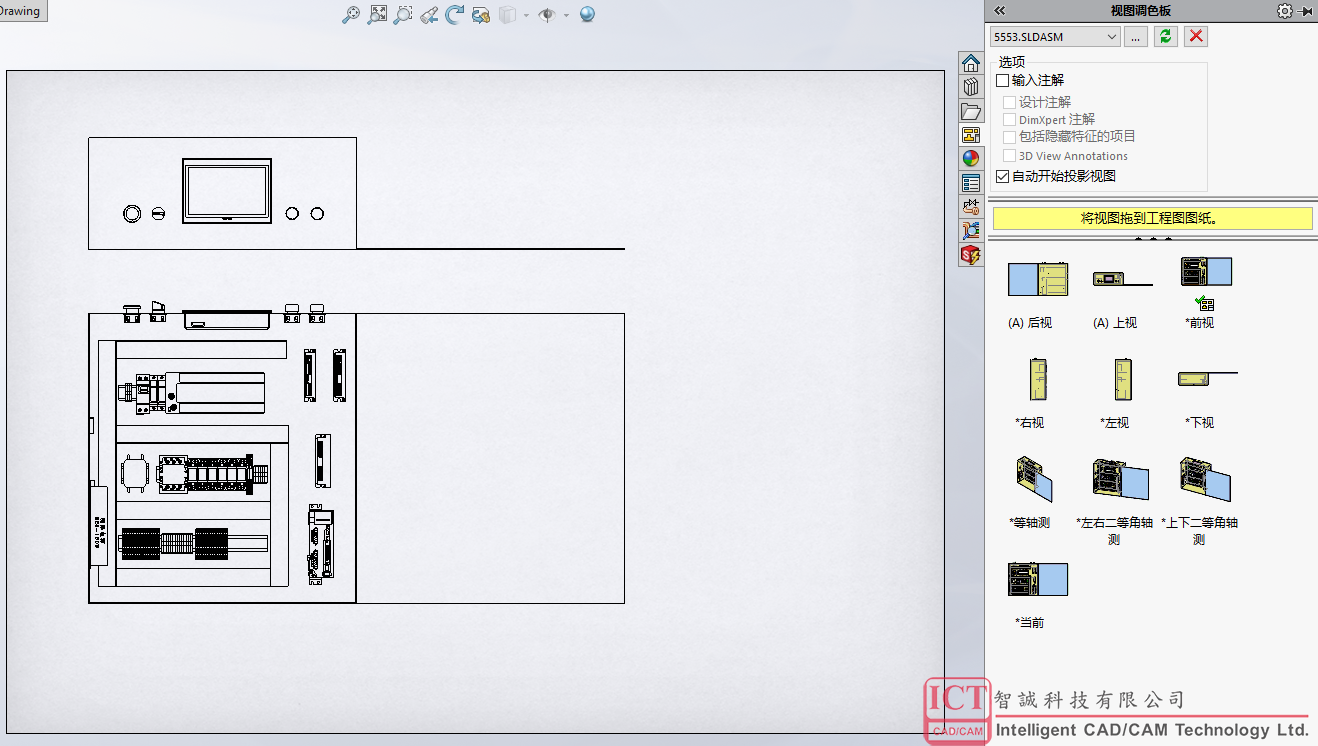
图3 添加工程视图
为视图中的设备添加标注,选中需要添加标注的视图,在“SOLIDWORKS Electrical Drawing“选项卡中,单击“创建标注”,如图4所示;
图4 创建标注
插入机柜设备材料明细表,以及零件序号,如图5所示;

图5 插入零件序号与材料明细表
最后,把工程图纸添加到电气工程图纸列表中。在“SOLIDWORKS Electrical Drawing“选项卡中,单击“创建工程图纸”,如图6所示;
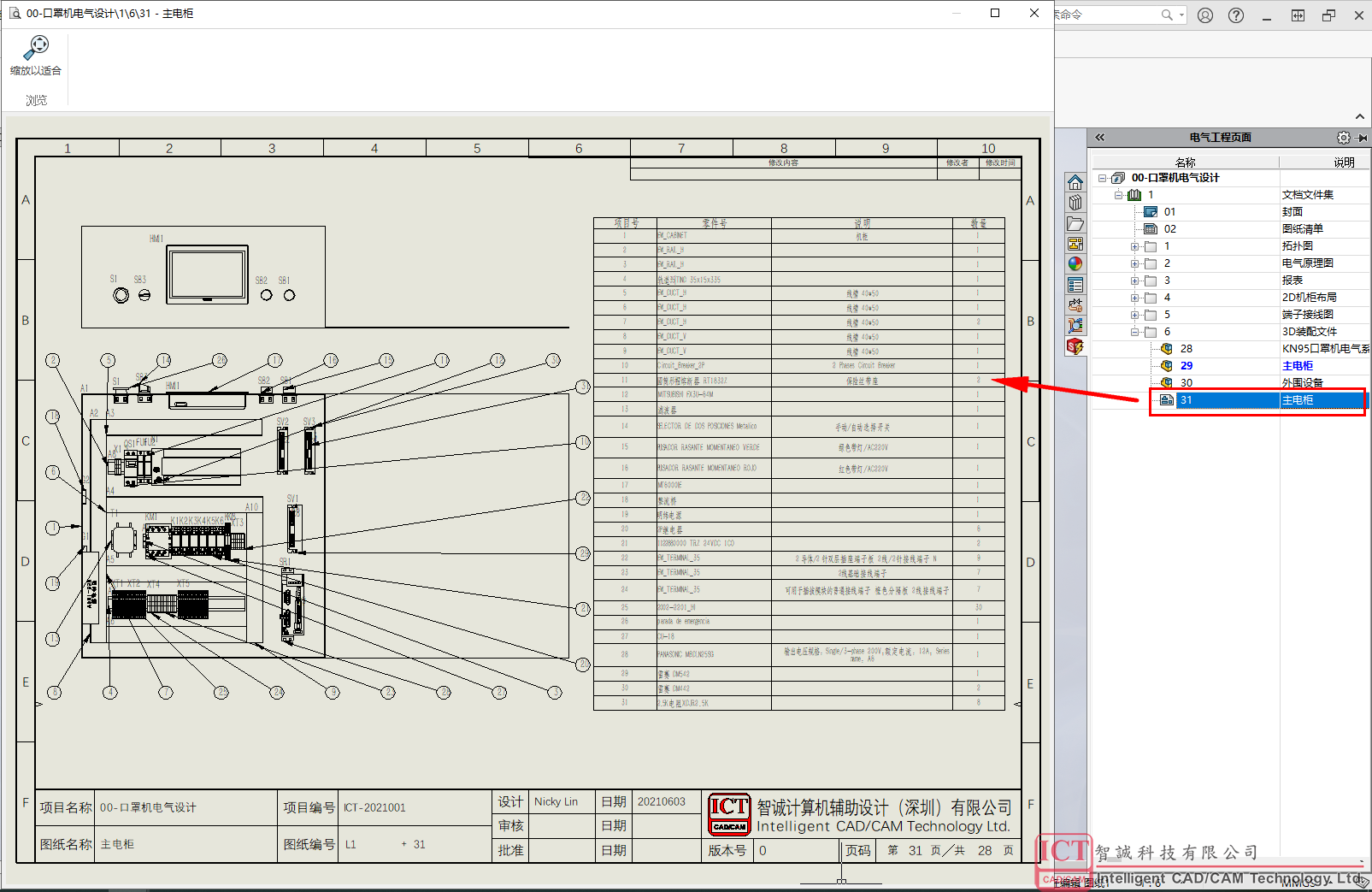
图6 在电气工程中的2D工程图
总结优点:这样可以帮助设计人员:
● 快速创建带有电气设备标注的工程图纸
● 减少手动编辑导致的错误
● 提供完整的电气机柜工程图数据
参考内容:SOLIDWORKS 官网,SOLIDWORKS Electrical 帮助文档
获取正版软件免费试用资格,有任何疑问拨咨询热线:400-886-6353或 联系在线客服
未解决你的问题?请到「问答社区」反馈你遇到的问题,专业工程师为您解答!